
在 Mac 和 iPhone 或 iPad 之間同步內容
您可以選取您要在 Mac 和裝置之間同步的資訊。您可以同步特定類型的所有項目(例如,您所有影片或照片)。或者您可以選取讓您有更多控制的特定項目(例如,您的部分影片和部分書籍)。
選取要同步的內容後,每當您將裝置與 Mac 同步,該項目便會更新。
初次設定同步時,必須使用 USB 或 USB-C 連接線將裝置連接到 Mac。連接裝置後,裝置圖像會顯示在 Finder 側邊欄中,並選取顯示同步選項的圖像。接著您可以選取要同步哪些項目。
若您擁有 iPhone(iOS 5 或以上版本)或 iPad,您也可以設定當您的 Mac 和裝置連接到相同的 Wi-Fi 網路時以無線方式同步。請參閱:在 Mac 和 iPhone 或 iPad 之間透過 Wi-Fi 同步內容。
如需更多同步的相關資訊,請參閱:同步 Mac 與裝置簡介。
同步一種內容類型的所有項目
將裝置連接到 Mac。
您可以使用 USB 或 USB-C 連接線,或使用 Wi-Fi 連線來連接裝置。請參閱:在 Mac 和 iPhone 或 iPad 之間透過 Wi-Fi 同步內容。
在 Mac 上的 Finder
 中,從 Finder 側邊欄中選取裝置。
中,從 Finder 側邊欄中選取裝置。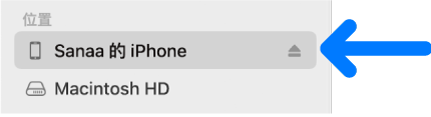
若您使用 USB 連接線將裝置連接到 Mac 而沒有在 Finder 側邊欄中看到該裝置,請參閱:若您的裝置並未顯示在側邊欄中。
在按鈕列中按一下要同步的內容類型。

【注意】若您使用「iCloud 照片」和 Apple Music,您的照片和音樂會使用 iCloud 自動同步。當您按一下「音樂」或「照片」時,不會顯示同步選項。
選取「將 [內容類型] 同步到 [裝置名稱] 上」註記框來開啟該項目類型的同步功能。例如,選取「將影片同步到 [裝置名稱] 上」註記框來同步您的影片。
![已選取「將影片同步到 [裝置] 上」註記框。下方為已選取的「自動包含」註記框和彈出式選單中已選擇的「全部」。](https://help.apple.com/assets/62A8ED2F99A5D0045E612A42/62A8ED3DCA32D1047032C8FF/zh_TW/9694423aaf7ad2823bc3fded4a5b41e7.png)
若選取了此註記框,同步功能便設定為傳送該類型的所有項目到您的裝置上。
為每個您想同步的內容類型重複步驟 3 和 4。
視窗底部的狀態列會顯示同步後,您裝置上剩餘的可用空間。將指標移至橫列上來檢視關於同步中內容的詳細資訊。
準備同步時,請按一下「套用」。
您可選擇每當連接 Mac 和裝置時自動進行同步。請參閱:開啟或關閉自動同步。
【警告】如果您從 Mac 刪除自動同步的項目,下次同步時,刪除的項目會從您的裝置中移除。
若您想同步某個內容類型的個別項目而非所有項目,請參閱以下說明:
將裝置與 Mac 中斷連線前,請按一下 Finder 側邊欄中的「退出」按鈕 ![]() 。
。